
Open Gmail op je computer en klik rechtsboven op het icoontje van “instellingen” en klik vervolgens op “Alle instellingen bekijken”.
Scroll naar beneden tot aan “Handtekening” en klik op “+ Nieuwe maken”


Vul vervolgens een naam in waarmee je de handtekening kan herkennen.
Kopieer onderstaande tekst:
|
Sponsor Club onbekend gratis! Koopt u wel eens online? Vergeet dan volgende keer niet om eerst www.sponsorkliks.com te bezoeken. U betaalt hetzelfde en Club onbekend ontvangt een commissie bij elke transactie via SponsorKliks. U sponsort dus gratis! |
Schrijf een afsluiting (“Met vriendelijke groet” o.i.d., je kan ook je telefoonnummer toevoegen) en plak de gekopieerde tekst daaronder.

Selecteer “www.sponsorkliks.com” in de tekst

Klik vervolgens op het “link” icoontje en klik op “wijzigen”
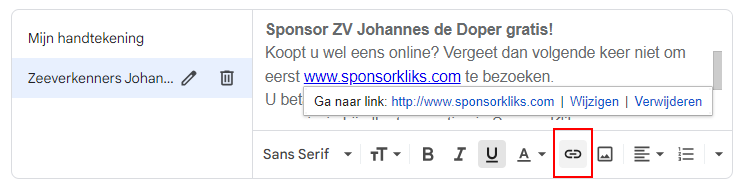
Kopieer het adres van de SponsorKliks pagina: https://www.sponsorkliks.com/products/shops.php?club=10&so=sig
en plak deze in de box onder “Naar welke URL moet deze link verwijzen”
Klik op ok, scroll naar beneden en klik 1 a 2 regels onder de tekst en klik op het icoontje “afbeelding invoegen”
Selecteer “Webadres (URL) en kopieer het adres van jullie logo:
 (indien je hier geen logo ziet dien je dat eerst up te loaden)
(indien je hier geen logo ziet dien je dat eerst up te loaden)
https://www.sponsorkliks.com/gfx/clublogos/120×120/10.png
Plak dit in de box achter “Plak hier een afbeeldings-URL”

Klik op selecteren en kopieer de volgende regel: https://www.sponsorkliks.info/wp-content/uploads/2023/11/sponsorkliks_signature_202310.png
Klik nogmaals op het icoontje “afbeelding invoegen” en plak het gekopieerde adres.


Klik op selecteren.
Onder de box met de tekst, selecteer je het emailadres dat je wilt gebruiken en kies vervolgens de handtekening (je hebt deze een naam gegeven).

Scroll naar beneden en klik onderaan de pagina op “wijzigingen opslaan”.

Indien je nu een nieuw emailbericht maakt (via knop “instellen / compose”) dan staat daar automatisch je nieuwe handtekening:

Dit is de up to date versie van de afbeelding met logo’s.



